Sony icd cx 50 Handleiding
Sony
Mp3 speler
icd cx 50
Bekijk gratis de handleiding van Sony icd cx 50 (2 pagina’s), behorend tot de categorie Mp3 speler. Deze gids werd als nuttig beoordeeld door 71 mensen en kreeg gemiddeld 4.5 sterren uit 36 reviews. Heb je een vraag over Sony icd cx 50 of wil je andere gebruikers van dit product iets vragen? Stel een vraag
Pagina 1/2

ICD-CX50 NL CE7 2-320-292-41 (1) ICD-CX50 NL CE7 2-320-292-41 (1)ICD-CX50 NL CE7 2-320-292-41 (1)
Geef een foto op volledig
scherm weer.
Tijdens het afspelen van een bericht kunt u een foto in de berichtenlijst
of bladwijzerlijst op volledig scherm weergeven.
Druk kort op DISPLAY.
•Als u op DISPLAY drukt in de
berichtenlijst, wordt het titelbeeld
(bladwijzer) van het huidige bericht op
volledig scherm weergegeven.
•Als u op DISPLAY drukt in de
bladwijzerlijst, wordt de huidige
bladwijzer op volledig scherm
weergegeven.
Druk nogmaals op DISPLAY om terug te
keren naar de berichten- of bladwijzerlijst.
Stop het afspelen van een
bericht.
Druk op x (stoppen).
Het afspelen wordt gestopt. Druk op u
om het afspelen vanaf dat punt te hervatten.
Actie Handeling
Afspelen onderbreken* Druk op u.
In de afspeelpauzestand knipperen de REC/
PLAY-aanduiding en de telleraanduiding.
Druk nogmaals op u om het afspelen vanaf
dat punt te hervatten.
Teruggaan naar het begin van Druk één keer op v (.).*
het huidige bericht
Doorgaan naar het volgende Druk één keer op V (>).*
bericht
Teruggaan naar vorige Druk herhaaldelijk op v (.) of V (>).
berichten/doorgaan naar (Houd de toets ingedrukt in de stopstand om
volgende berichten doorlopend berichten over te slaan.)
*Ongeveer 10 minuten nadat u het afspelen hebt onderbroken, wordt de
afspeelpauzestand automatisch beëindigd en schakelt het apparaat over naar de
stopstand.
Menu-items Instellingen (*: Oorspronkelijke instelling)
Stoppen/Afspelen/Opnemen/Live**
REC Mode U kunt de opnamestand instellen (bitsnelheid):
ST*: U kunt opnemen met stereogeluid van hoge kwaliteit. (48 kbps)
STLP: U kunt langer opnemen met stereogeluid. (24 kbps)
SP: U kunt opnemen met beter geluid (monogeluid). (16 kbps)
LP: U kunt langer opnemen (monogeluid). (6 kbps)
Post-recording Geeft het venster weer om later geluid op te nemen bij een beeldbericht.
Erase Geeft het menu weer om berichten te wissen:
Message: Hiermee kunt u een bericht wissen door dit te selecteren in de berichtenlijst.
All in Folder:
U kunt alle berichten in de huidige map wissen.
Bookmark: U kunt de bladwijzers in het geselecteerde bericht weergeven en een
bladwijzer selecteren en wissen.
Section: U kunt een bladwijzer selecteren en het gedeelte tussen de geselecteerde
bladwijzer en de volgende bladwijzer wissen. U kunt ook selecteren welke
bladwijzer bewaard blijft.
Display Set U kunt de displayinstellingen (Counter/Title Image/Backlight) in het display
wijzigen:
Counter: U kunt de displaystand in het display selecteren. (Zie “De tellerweergave
wijzigen” op de achterkant.)
(Elapse Time*/Remaining Time/REC Date/REC Time)
Title Image: U kunt de bladwijzer wijzigen voor het titelbeeld dat in de berichtenlijst
wordt weergegeven.
Backlight: U kunt de achtergrondverlichting in het display in- of uitschakelen tijdens
het gebruik.
ON*: De achtergrondverlichting in het display brandt tijdens het gebruik.
OFF: De achtergrondverlichting in het display brandt niet tijdens het
gebruik.
Picture Size U kunt aangeven met welk beeldformaat u foto’s wilt nemen:
1280 x 960*: Foto’s worden genomen met 1280 x 960 pixels. U kunt een foto nemen met
een betere beeldkwaliteit.
640 x 480: Foto’s worden genomen met 640 x 480 pixels. U kunt een groot aantal foto’s
nemen.
Playback Set U kunt afspelen met DPC (Digital Pitch Control) en afspelen met de herhaalstand
voor bladwijzers inschakelen.
DPC: U kunt de afspeelsnelheid instellen:
OFF*: Berichten worden met normale snelheid afgespeeld.
ON: Berichten worden met de opgegeven snelheid afgespeeld. U kunt de
afspeelsnelheid instellen tussen twee keer de normale snelheid
(+100%) en de helft van de normale snelheid (–50%)
Bookmark U kunt de herhaalstand voor bladwijzers in- of uitschakelen:
Repeat: ON: Wanneer u het afspelen start, wordt het gedeelte tussen twee
bladwijzers herhaaldelijk afgespeeld.
OFF*: Wanneer u het afspelen start, wordt het geselecteerde bericht
normaal afgespeeld. Het apparaat speelt af vanaf het geselecteerde
bericht tot het laatste bericht in de huidige map.
Date&Time U kunt de klok handmatig of automatisch instellen:
Auto*: Als het apparaat wordt aangesloten op een computer terwijl de bijgeleverde
Visual and Voice Editor wordt gebruikt, wordt de klok automatisch
gelijkgezet met de klok van de computer.
Manual: Geeft het venster weer waarin u de klok handmatig kunt instellen
(05/1/1/0:00*). (Zie “Stap 2: De klok instellen” voor meer informatie.)
USB Batt Charge U kunt instellen dat het apparaat wordt opgeladen met de computer die via de
USB-aansluiting is aangesloten.
ON*: Als het apparaat is aangesloten op de computer, wordt de interne batterij via
de USB-aansluiting opgeladen.
OFF: De batterij wordt alleen opgeladen als de netspanningsadapter is aangesloten
op de DC IN-aansluiting.
Folder Settings U kunt het pictogram en de naam van de geselecteerde map wijzigen.
Folder Icon: U kunt het mappictogram van de sjablonen wijzigen.
Folder Name: U kunt de mapnaam van de sjablonen wijzigen.
(Zie achterkant.)
Beep U kunt de pieptoon in- of uitschakelen.
ON*: Er klinkt een pieptoon om aan te geven dat een bewerking is uitgevoerd.
OFF: Er klinkt geen pieptoon, behalve als er onrechtmatige bewerkingen worden
uitgevoerd.
Format U kunt alle gegevens in het geheugen wissen en de oorspronkelijke status van het
geheugen herstellen.
**Geeft aan of u de instelling kunt wijzigen in elke bewerkingsstand (Stoppen: stopstand/Afspelen: afspeelstand/Opnemen:
opnamestand/Live: live-weergave). “OK” geeft aan dat de instelling kan worden gewijzigd en “–” geeft aan dat de instelling niet
kan worden gewijzigd.
U kunt een pas opgenomen bericht als volgt afspelen:
Start het afspelen.
REC/PLAY-aanduiding
(brandt groen tijdens het afspelen.)
1Druk op u.
Het apparaat speelt alle berichten in de
huidige map af. Vervolgens stopt het
apparaat aan het begin van het laatste
bericht in de map.
2 Regel het volume met VOLUME +/–.
*Het display dat u met “Counter” in het menu hebt geselecteerd, wordt
weergegeven.
Laad de live-weergave in het
display.
Draai de lensbehuizing verder dan de positie “z
HOLD uit/Camera uit” tot deze in de volgende
positie vastklikt (“Camera aan (open)”).
De camera wordt geactiveerd en de live-weergave
van de lens wordt in het display weergegeven.
Als u het apparaat gedurende 30 seconden niet
bedient nadat de live-weergave is geactiveerd,
wordt de live-weergave beëindigd.
Neem een foto (bladwijzer).
(camera) toets
(Als er geen live-weergave wordt weergegeven, drukt
u op deze toets om de live-weergave te hervatten.)
1 Pas het zoompercentage aan.
>: inzoomen (tot maximaal x4).
.: uitzoomen (tot maximaal x1).
2 Druk op CAPTURE.
De foto die in het display wordt weergegeven,
wordt als bladwijzer opgenomen. U kunt
maximaal 99 foto’s als bladwijzers toevoegen aan
een bericht.
Stop de opname van het bericht.
Druk op x (stoppen).
De opname wordt gestopt aan het begin
van het pas opgenomen bericht.
De eerste opgenomen bladwijzer wordt in
de berichtenlijst weergegeven.
Actie Handeling
Het opnemen Druk op REC/PAUSE.
onderbreken* In de opnamepauzestand knipperen de REC/PLAY-
aanduiding en de telleraanduiding. U kunt een foto
nemen in de opnamepauzestand.
Onderbroken opname Druk op REC/PAUSE.
hervatten De opname wordt hervat.
Huidige opname Druk op x (stoppen) om de opname te stoppen en
beluisteren druk op u.
*Ongeveer 10 minuten nadat u de opname hebt onderbroken, wordt de
opnamepauzestand automatisch beëindigd en schakelt het apparaat over naar de
stopstand.
U kunt een foto als bladwijzer vastleggen terwijl u geluid als een nieuw bericht
opneemt - Bericht met bladwijzers. U kunt maximaal 99 bladwijzers toevoegen
aan een bericht.
U kunt maximaal 99 berichten opnemen in elke map van de 5 oorspronkelijke
mappen (FOLDER01 tot en met FOLDER05). Wanneer u nieuwe
berichtenmappen toevoegt met de bijgeleverde Visual and Voice Editor
software, kunt u maximaal 1.000 berichten in alle mappen opnemen.
Aangezien nieuwe berichten automatisch achter het laatstopgenomen bericht
worden geplaatst, kunt u de opname snel starten zonder dat u naar het einde
van de laatste opname hoeft te zoeken.
Schakel de HOLD-functie uit
en open de displayklep.
1Draai de lensbehuizing naar de positie “z”
(HOLD uit/Camera uit) tot deze vastklikt.
2Schuif de klep open om het volledige LCD-
scherm weer te geven.
Als u ongeveer 15 seconden niet op een toets
drukt, wordt het display uitgeschakeld. Druk
op een willekeurige toets om het display in te
schakelen.
Start de geluidsopname.
1Druk op v/V om de cijfers voor het jaar te
selecteren.
v: het cijfer verhogen
V: het cijfer verlagen
2Druk op u.
De cijfers van de maand knipperen.
3Herhaal stap 1 en 2 om achtereenvolgens
de maand, de dag, het uur en de minuten in
te stellen.
Een vorig of volgend item selecteren
Druk op b voor het vorige item of op B voor het
volgende item.
Opmerking
Als u langer dan één minuut niet op u drukt, wordt
de klokinstelstand geannuleerd en wordt het normale
display weergegeven.
4Druk op x (stoppen) om terug te keren
naar het normale display.
Visual IC Recorder
Gebruiksaanwijzing
2005 Sony Corporation Printed in China
ICD-CX50
Voor klanten in Nederland
Gooi de batterij niet weg, maar lever
deze in als KCA (klein chemisch afval).
Verwijdering van Oude Elektrische en
Elektronische Apparaten (Toepasbaar in de
Europese Unie en andere Europese landen
met gescheiden ophaalsystemen)
Het symbool op het product
of op de verpakking wijst
erop dat dit product niet als
huishoudafval mag worden
behandeld. Het moet echter
naar een plaats worden
gebracht waar elektrische en
elektronische apparatuur
wordt gerecycled. Als u
ervoor zorgt dat dit product
op de correcte manier wordt
verwijderd, voorkomt u
mogelijk voor mens en milieu
negatieve gevolgen die zich
zouden kunnen voordoen in
geval van verkeerde afvalbehandeling. De recyclage van
materialen draagt bij tot het vrijwaren van natuurlijke
bronnen. Voor meer details in verband met het recyclen
van dit product, neemt u het best contact op met de
gemeentelijke instanties, het bedrijf of de dienst belast
met de verwijdering van huishoudafval of de winkel
waar u het product hebt gekocht.
Ook van toepassing op: stereohoofdtelefoon
De geldigheid van het CE-keurmerk is beperkt tot de
landen waar dit keurmerk wettelijk moet worden
nageleefd, hoofdzakelijk in de landen van de EER
(Europese Economische Ruimte).
Kennisgeving voor gebruikers
Programma © 2005 Sony Corporation
Documentatie © 2005 Sony Corporation
Alle rechten voorbehouden. Deze handleiding en de
software die hierin wordt beschreven, geheel of
gedeeltelijk, mogen niet worden gereproduceerd,
vertaald of omgezet in een machineleesbare vorm zonder
voorafgaande schriftelijke toestemming van Sony
Corporation.
IN GEEN GEVAL IS SONY CORPORATION
AANSPRAKELIJK VOOR ENIGE GEVOLGSCHADE,
INCIDENTELE OF SPECIALE SCHADE HETZIJ ONDER
DWANG, CONTRACT OF ANDERSZINS
VOORTKOMEND UIT OF IN VERBAND MET DEZE
HANDLEIDING, DE SOFTWARE OF ANDERE
INFORMATIE DIE HIERIN WORDT VERMELD OF HET
GEBRUIK ERVAN.
Sony Corporation behoudt zich het recht voor om te allen
tijde deze handleiding of de informatie in deze
handleiding te wijzigen zonder voorafgaande
kennisgeving.
De software die hierin wordt beschreven, kan ook vallen
onder de bepalingen van een afzonderlijke
gebruiksrechtovereenkomst.
•Deze software is bedoeld voor Windows en kan niet
voor Macintosh worden gebruikt.
•De bijgeleverde verbindingskabel is alleen bedoeld
voor de IC Recorder ICD-CX50. U kunt hiermee geen
andere IC Recorders aansluiten.
Informatie
IN GEEN GEVAL IS DE VERKOPER
AANSPRAKELIJK VOOR ENIGE
GEVOLGSCHADE, DIRECTE OF INCIDENTELE
SCHADE VAN WELKE SOORT DAN OOK,
VERLIEZEN OF KOSTEN ALS GEVOLG VAN EEN
DEFECT PRODUCT OF HET GEBRUIK VAN ENIG
PRODUCT
.
•
Voordat u eenmalige gebeurtenissen opneemt, kunt
u het beste een proefopname maken om te
controleren of de IC Recorder correct functioneert.
•Opnamen worden niet vergoed als opnemen of
afspelen niet mogelijk is wegens een storing van de
IC Recorder.
•Het kopiëren, bewerken of uitzenden van CD-
inhoud, TV-programma’s, auteursrechtelijk
beschermde materialen, zoals beelden en
publicaties, en alle andere materialen met
uitzondering van eigen opnamen en creaties is
beperkt tot huishoudelijk of privé-gebruik. Tenzij u
in het bezit bent van de auteursrechten of
toestemming hebt van de houder van de
auteursrechten om deze materialen te kopiëren, kan
gebruik van deze materialen een overtreding van de
auteursrechtwetten betekenen en moet u wellicht
schadevergoeding betalen aan de houder van de
auteursrechten.
Als u foto’s gebruikt met deze IC Recorder, moet u
ervoor zorgen dat u de auteursrechtwetten niet
overtreedt. Ongeoorloofd gebruik of aanpassing van
portretten van andere personen kan ook een inbreuk
op hun rechten betekenen. Op bepaalde
demonstraties, optredens en tentoonstellingen is het
nemen van foto’s niet toegestaan.
Reservekopiëen
U kunt het beste een reservekopie van de opgenomen
berichten, inclusief geluid en beelden, opslaan op de
computer met de bijgeleverde Visual and Voice
Editor software om te voorkomen dat er gegevens
verloren gaan door een bedieningsfout of een defect
aan de IC Recorder.
Handelsmerken
•IBM en PC/AT zijn gedeponeerde handelsmerken van
International Business Machines Corporation.
•Microsoft, Windows en Outlook zijn handelsmerken
van Microsoft Corporation, gedeponeerd in de
Verenigde Staten en andere landen.
Copyright © 1995 Microsoft Corporation.
Alle rechten voorbehouden.
Gedeeltelijk copyright © 1995 Microsoft Corporation
•Apple en Macintosh zijn handelsmerken van Apple
Computer Inc., gedeponeerd in de Verenigde Staten en
andere landen.
•Pentium is een gedeponeerd handelsmerk van Intel
Corporation.
•Amerikaanse en andere octrooien in licentie van Dolby
Laboratories.
•NaturallySpeaking en Dragon Systems zijn
handelsmerken van ScanSoft, Inc. en zijn gedeponeerd
in de Verenigde Staten en/of andere landen.
•Alle andere handelsmerken en gedeponeerde
handelsmerken zijn handelsmerken of gedeponeerde
handelsmerken van hun respectieve eigenaars.
Bovendien worden “™” en “®” niet elke keer vermeld
in deze gebruiksaanwijzing.
“Visual and Voice Editor” gebruikt de volgende
softwaremodules:
Microsoft® DirectX®
© 2001 Microsoft Corporation. Alle rechten voorbehouden.
Gedrukt op 100 %
kringlooppapier met VOC
(vluchtige organische
verbinding)-vrije inkt op
basis van plantaardige olie.
Maximumopnameduur*
De maximumopnameduur voor alle
mappen wordt hieronder
weergegeven. U kunt berichten met
de maximumopnameduur opnemen
in één map. (Alleen bij het opnemen
van geluid.)
Opnamestanden**
ST Ongeveer 11 u 30 min.
STLP Ongeveer 22 u 5 min.
SP Ongeveer 35 u
LP Ongeveer 93 u 30 min.
(u: uur/min.: minuten)
*Bij doorlopend opnemen
**Opnamestanden:
ST: standaardopname met
stereogeluid/STLP:
langspeelopname met stereogeluid/
SP: standaardopname met
monogeluid/LP: langspeelopname
met monogeluid
De opnamestand selecteren
Zie “Het menu gebruiken” voor meer
informatie over het selecteren van de
opnamestand.
Opmerkingen vóór het opnemen
• Selecteer de ST- of STLP-stand als u
wilt opnemen met een betere
geluidskwaliteit.
•Controleer de batterijaanduiding
voordat u lange opnamen maakt.
•De maximumopnameduur kan
verschillen als u meerdere
opnamestanden gebruikt voor het
opnemen van meerdere berichten.
•U kunt niet opnemen via de interne
microfoon als u een externe
microfoon hebt aangesloten op de
m (microfoon) aansluiting.
Een map selecteren
Als u geen map selecteert, wordt een
nieuw bericht in de huidige map
opgenomen. U kunt ook de map
selecteren waarin u het bericht wilt
opnemen. Zie “Bladwijzer, bericht of
map zoeken” op de achterkant voor
meer informatie.
De opname afluisteren
Als u opneemt via de interne
microfoon, kunt u de hoofdtelefoon
(bijgeleverd of niet bijgeleverd)
aansluiten op de i (hoofdtelefoon)
aansluiting en de opname via de
aangesloten hoofdtelefoon afluisteren.
U kunt het volume met VOL +/–
regelen, maar het opnameniveau ligt
vast.
Opmerking
Als u het volume zeer hoog zet of de
hoofdtelefoon naast de microfoon
houdt tijdens het afluisteren van een
opname, vangt de microfoon wellicht
het geluid van de hoofdtelefoon op.
Dit veroorzaakt akoestische feedback
(een fluitend geluid).
De digitale zoomfunctie
gebruiken
U kunt tijdens de live-weergave op
>/. drukken en digitaal in- en
uitzoomen op een onderwerp. Zie
“De digitale zoomfunctie gebruiken”
op de achterkant voor meer
informatie.
Foto’s van dichtbij nemen –
Macro
Voor close-ups van kleine
onderwerpen kunt u de macro-
schakelaar naar de positie “ ”
(macro) schuiven en een foto van
dichtbij nemen. Zie “Foto’s van
dichtbij nemen - Macro” op de
achterkant voor meer informatie.
Een foto van uzelf nemen -
Camera aan (zelf)
Draai de lensbehuizing zodat u uzelf
in het display met de live-weergave
ziet. Zie “Een foto van uzelf nemen -
Camera aan (zelf)” op de achterkant
voor meer informatie.
Alleen geluid opnemen
zonder bladwijzers
Draai de lensbehuizing naar de
positie “zHOLD uit/Camera uit” om
de HOLD-functie uit te schakelen.
Druk vervolgens op REC/PAUSE om
een bericht op te nemen.
U kunt een bericht opnemen zonder
de displayklep te openen of de
lensbehuizing naar de positie
“Camera aan” te draaien.
Opmerking
Als het geheugen vol is, sluit u het
apparaat met de USB-kabel aan op de
computer en gebruikt u de
bijgeleverde Visual and Voice Editor
software om een reservekopie van de
berichten op de IC Recorder op te
slaan op de vaste schijf van de
computer. U kunt ongewenste
berichten wissen en ruimte in het
geheugen vrijmaken.
Problemen oplossen
Voordat u het apparaat wegbrengt ter reparatie, moet u
de volgende punten controleren. Neem contact op met de
dichtstbijzijnde Sony-handelaar als het probleem blijft
optreden nadat u de controle hebt uitgevoerd.
Het apparaat werkt niet.
•De batterij is leeg. Laad de batterij op.
•De toetsen zijn vergrendeld als de lensbehuizing in de
positie HOLD staat. (Wanneer u op een toets drukt,
wordt “HOLD” 3 seconden weergegeven.)
Er komt geen geluid uit de luidspreker.
•De hoofdtelefoon is aangesloten.
•Het volume is volledig uitgeschakeld.
Er komt geluid uit de luidspreker terwijl de
hoofdtelefoon is aangesloten.
•Als u de hoofdtelefoon niet goed aansluit tijdens het
afspelen, komt het geluid wellicht uit de luidspreker.
Koppel de hoofdtelefoon los en sluit deze vervolgens
goed aan.
U kunt de opname niet starten.
•Het geheugen is vol. Wis enkele berichten. Of gebruik
Visual and Voice Editor om de berichten van de IC
Recorder op te slaan op de vaste schijf van de
computer.
•Er zijn al 99 berichten opgenomen in de geselecteerde
map. Selecteer een andere map of wis enkele berichten.
U kunt geen foto’s nemen.
•U kunt alleen foto’s nemen wanneer de lensbehuizing
in de positie “Camera aan (open)” of “Camera aan
(zelf)” is gezet.
U kunt geen latere opname toevoegen aan een
bericht.
•Het resterende geheugen is te klein.
•Er is al geluid voor het bericht opgenomen. U kunt een
latere opname toevoegen aan een bericht zonder
opgenomen geluid.
De opname wordt onderbroken (bij opnemen
vanaf een extern apparaat).
•Gebruikt u een audiokabel zonder weerstand om de
geluidsbron aan te sluiten op de IC Recorder, dan
wordt het geluid wellicht met onderbrekingen
opgenomen. Gebruik daarom een audiokabel met
weerstand.
Ruis is hoorbaar.
•Als u de displayklep opent of sluit tijdens de opname,
kan het geluid van het openen of sluiten worden
opgenomen.
•Tijdens een opname hebt u per ongeluk het apparaat
aangeraakt, bijvoorbeeld met uw vinger, zodat er ruis
in de opname is terechtgekomen.
•Het apparaat is naast een stopcontact, een tl-lamp of
een mobiele telefoon geplaatst tijdens het opnemen of
afspelen.
•De stekker van de aangesloten microfoon was vuil
tijdens het opnemen. Maak de stekker schoon.
•De stekker van de hoofdtelefoon is vuil. Maak de
stekker schoon.
•Wanneer een foto is genomen, kan het geluid worden
onderbroken door het bedieningsgeluid of door het
geluid wanneer het apparaat per ongeluk wordt
aangeraakt. Als u de ECM-CS10 electret-condensator
microfoon (niet bijgeleverd) gebruikt, kan dit wellicht
worden voorkomen.
Het opnameniveau is laag.
•Als het moeilijk is om zachte geluiden in een
opgenomen bericht te horen, schuift u de V-UP-
schakelaar (Digital Voice Up) naar “ON”. Het
afspeelgeluid wordt wellicht beter hoorbaar.
Afspeelsnelheid is te snel of te langzaam.
•De afspeelsnelheid kan worden aangepast met “DPC”
in het menu. Geef “DPC” in het menu weer en stel de
optie in op “OFF”.
“y--m--d” of “--:--” wordt weergegeven.
•U hebt de klok niet ingesteld. Geef “Date&Time” in het
menu weer en stel de klok in.
•De datum en tijd van de opname worden niet
weergegeven als u het bericht hebt opgenomen terwijl
de klok niet was ingesteld. Geef “Date&Time” in het
menu weer en stel de klok in.
Er zijn minder menu-items beschikbaar in de
menustand.
•Er zijn bepaalde menu-items die niet worden
weergegeven als het apparaat in de opname- of
afspeelstand staat.
Een teken in een map- of berichtnaam wordt
weergegeven als een spatie.
•Het apparaat kan bepaalde tekens die met de
bijgeleverde “Visual and Voice Editor” software zijn
ingevoerd, niet ondersteunen en weergeven.
De resterende tijd die wordt weergegeven in
het display, is korter dan de tijd die wordt
weergegeven in de bijgeleverde “Visual and
Voice Editor” software.
•Er is een bepaalde hoeveelheid geheugen vereist voor
de werking van het apparaat. Die hoeveelheid wordt
afgetrokken van de resterende tijd. Dit is de reden voor
het verschil.
De maximale opnameduur kan niet worden benut.
•Als u berichten opneemt met een combinatie van de
ST-, STLP-, SP- en LP-stand, varieert de opnameduur
van de maximumopnameduur in de ST-stand tot de
maximumopnameduur in de LP-stand.
•Er kunnen andere geformatteerde gegevens in het
geheugen staan.
•De werkelijke totale opnameduur is wellicht korter dan
de maximale opnameduur van de IC Recorder omdat u
zelfs voor een bericht dat korter is dan de minimale
opname-eenheid de minimale opname-eenheid nodig
hebt voor de opname.
•Als de lengte van elk bericht niet kan worden gedeeld
door de minimale opname-eenheid, kan de resterende
opnameduur meer afnemen dan de totale lengte van
de berichten.
•U kunt geen opnamen meer maken als in elke map 99
berichten zijn opgenomen.
•Vanwege de beperking van het bovengenoemde IC
opnamesysteem, wordt het totaal van de gehele
opnameduur in de teller (verstreken tijd) en de
resterende tijd korter dan de maximale opnameduur
van de IC Recorder.
De levensduur van de batterijen is te kort.
•De levensduur van de batterij die in “Stap 1: De interne
batterij opladen” wordt vermeld, is gebaseerd op
afspelen via de interne luidspreker met gemiddeld
volumeniveau. De levensduur van de batterij kan
korter zijn, afhankelijk van de werking van het
apparaat.
Het lampje CHG (opladen) knippert rood en u kunt
de batterij niet opladen.
•U probeert de batterij op te laden bij een temperatuur
die buiten het geschikte temperatuurbereik voor het
opladen van de batterij valt. Laad de batterij op bij een
temperatuur tussen 5°C en 35°C.
Het bericht “ACCESS” verdwijnt niet.
•Als er grote hoeveelheden gegevens moeten worden
verwerkt, is het mogelijk dat het bericht “ACCESS”
gedurende langere tijd wordt weergegeven. Dit is geen
apparaatstoring. Wacht tot het bericht verdwijnt.
Het apparaat werkt niet juist.
•Druk op RESET om het systeem opnieuw in te stellen.
U kunt het apparaat niet op de computer
aansluiten.
•Raadpleeg de gebruiksaanwijzing bij “Visual and
Voice Editor” voor meer informatie.
Houd er rekening mee dat opgenomen berichten kunnen
worden gewist tijdens onderhoud of reparatie.
Druk op b.
Later kunt u tussen de bladwijzers zoeken naar een bepaald punt in het bericht.
Een bladwijzer kan ook worden gebruikt als titelbeeld van het bericht dat wordt
weergegeven in de berichtenlijst of als herinnering aan de inhoud van het
bericht.
Drie soorten berichten die u kunt opnemen met de IC Recorder:
•Foto’s nemen terwijl u geluid opneemt - Bericht met bladwijzers
U kunt foto’s nemen terwijl u geluid als bericht opneemt. Het opgenomen
bericht bevat zowel geluid als foto’s (bladwijzers). Dergelijke berichten
worden “berichten met bladwijzers” genoemd. (Zie “Een bericht met foto’s
opnemen” voor meer informatie.)
•Alleen geluid opnemen - Bericht zonder bladwijzers
U kunt ook alleen geluid opnemen. Dit wordt een “bericht zonder
bladwijzers” genoemd. U kunt later foto’s als bladwijzers toevoegen. (Zie
achterkant.)
•Alleen foto’s nemen - Beeldbericht
U kunt ook foto’s nemen zonder geluid op te nemen. Het opgenomen bericht
bevat alleen een foto. Dit wordt een “beeldbericht” genoemd. U kunt later
geluid toevoegen. (Zie achterkant.)
Verschillende functies voor bewerken en afspelen:
•Geluid toevoegen aan een beeldbericht - Latere opname
U kunt geluid toevoegen aan een eerder genomen foto (beeldbericht). Dit
wordt een “latere opname” genoemd.
•Foto’s nemen terwijl u geluid afspeelt - Bladwijzers toevoegen aan een
bericht
Als u het geluid van een bericht afspeelt, kunt u een foto nemen en deze als
bladwijzer toevoegen. U kunt een bladwijzer ook verwijderen uit een bericht.
•Geluid van een bericht afspelen
•Bladwijzers weergeven tijdens het afspelen van geluid
De bladwijzers worden weergegeven als het geluid van het bericht wordt
afgespeeld. U kunt een bepaalde bladwijzer selecteren en op volledig scherm
weergeven.
U kunt het gedeelte tussen twee bladwijzers ook herhalen of wissen, of een
bepaald punt zoeken aan de hand van bladwijzers. (Zie “Berichten afspelen
en weergeven” voor meer informatie.)
•De IC Recorder aansluiten op de computer
U kunt de IC Recorder aansluiten op de computer en de bijgeleverde Visual
and Voice Editor gebruiken om berichten weer te geven, af te spelen, op te
slaan en te bewerken.
Bladwijzer
De
standaardbladwijzer
Bladwijzer
Een bericht met bladwijzers
Start de
geluidsopname
van een
vergadering.
Neem een foto van een
spreker die een
belangrijk onderwerp
presenteert.
Neem een foto van een
voorbeeld van een
nieuw product.
BVoordat u begint
Wat is de Visual IC Recorder?
Welke handelingen kunt u uitvoeren met de Visual
IC Recorder en de bijbehorende camerafunctie?
Terwijl u geluid opneemt als bericht, kunt u op het gewenste punt een foto
nemen. De foto wordt als bladwijzer opgenomen en toegevoegd aan het bericht.
Wanneer u bijvoorbeeld een belangrijke vergadering opneemt, kunt u als volgt
een foto nemen als herinnering aan een belangrijk onderwerp:
Wat is “live-weergave”? -
De camerafunctie laden
Als u de camerafunctie wilt
gebruiken, moet u cameralens
activeren voor de opname en
vervolgens live-beelden via de lens
in het display weergeven. Deze
stand wordt “live-weergave”
genoemd.
Voer de volgende procedure uit
om de live-weergave in het display
te laden:
1Draai de lensbehuizing naar de
positie “Camera aan (open/
zelf)”.
2Open de displayklep.
3Voer een van de volgende
handelingen uit:
•Druk op (camera).
•Druk op CAPTURE.
De live-weergave wordt
geactiveerd en u kunt op
CAPTURE drukken om een foto te
nemen.
B Aan de slag
Stap 1: De interne batterij opladen
BBasishandelingen
Een bericht met foto’s opnemen
2
1
Voorbeeld: Bericht 1 Bericht 2 Lege ruimte
Nieuw bericht
1Druk op REC/PAUSE in de stopstand.
U hoeft REC/PAUSE niet ingedrukt te
houden tijdens de opname.
Aanduiding voor resterend geheugen
Opnamestand Aanduiding voor
resterende tijd
Huidig
berichtnummer/
aantal berichten in
de map
Tellerweergave*
Berichtpictogram
Aanduiding voor resterende batterijlading
2Spreek in de interne microfoon.
*Het display dat u met “Display” in het menu hebt
geselecteerd, wordt weergegeven.
REC/PLAY-aanduiding
(brandt rood tijdens de opname.)
4
3
5
Opmerking over het instellen van
de klok
Stel de klok in terwijl het apparaat in
de stopstand staat.
Het klokinstelvenster en de
huidige tijd weergeven
U kunt het klokinstelvenster
weergeven om de datum en tijd in te
stellen of de huidige tijd te
controleren:
1Druk langer dan één seconde op
MENU om het menu weer te geven.
2Druk op v/V om “Date&Time” te
selecteren.
De huidige tijd wordt in de
rechterbenedenhoek van het
display weergegeven.
3Als u de klok wilt instellen, drukt u
op u om het venster
“Date&Time” weer te geven.
4Druk op v/V om “Manual” te
selecteren en druk vervolgens op
u en voer stap 1 tot en met 4 uit
van “Stap 2: De klok instellen”.
Als u “Auto” voor
“Date&Time” selecteert
Wanneer u het apparaat aansluit
op de computer nadat de Visual
and Voice Editor is gestart, wordt
de klok van het apparaat
automatisch ingesteld volgens de
interne klok van de computer.
Stap 2: De klok instellen
U moet de klok instellen als u de datum en tijd wilt opnemen tijdens het
opnemen van geluid en het nemen van foto’s. Wanneer u het apparaat voor het
eerst na aankoop gebruikt, of wanneer de batterij in het apparaat langere tijd
leeg is geweest, wordt “Set Date&Time” weergegeven. Schakel de HOLD-
functie uit en stel de datum en tijd als volgt in:
Sluit de bijgeleverde
netspanningsadapter aan op de
DC IN 6V-aansluiting van het
apparaat. Sluit de stekker van de
netspanningsadapter vervolgens
aan op het stopcontact.
Het lampje CHG (opladen) gaat
rood branden en de batterij wordt
opgeladen. Als het lampje uitgaat,
is het opladen voltooid.
(Gewoonlijk duurt het ongeveer 2
uur en 30 minuten om de interne
batterij volledig op te laden.)
Wanneer u het apparaat voor het eerst na aankoop
gebruikt, of wanneer de batterij in het apparaat
langere tijd leeg is geweest, wordt “Set Date&Time”
weergegeven. Zie “Stap 2: De klok instellen” voor
meer informatie over het instellen van de datum en
tijd.
Aanduiding voor resterende batterijduur
De batterijaanduiding in het display geeft de status van de batterij aan:
:“Battery Low” wordt weergegeven. Laad de batterij op.
: “Charge Battery” wordt weergegeven en het apparaat functioneert
niet meer.
Levensduur van de batterij*
Opnamestand: ST STLP SP LP
Bij doorlopend opnemen van geluid: 10 u 30 m 13 u 11 u 30 m 14 u
Bij doorlopend afspelen van geluid**: 9 u 30 m 10 u 11 u 12 u
(u: uur/m: minuten)
*In uren en minuten bij benadering.
*De levensduur van de batterij kan korter zijn, afhankelijk van de werking van het
apparaat.
**Bij afspelen via een interne luidspreker met een gemiddeld volumeniveau.
Opmerkingen
•Gebruik alleen de
netspanningsadapter die bij het
apparaat wordt geleverd. Andere
netspanningsadapters kunnen het
apparaat beschadigen.
•Als u het apparaat probeert op te
laden terwijl het apparaat volledig is
opgeladen, gaat het lampje CHG
(opladen) vrijwel direct uit.
•Als u het apparaat langere tijd niet
hebt gebruikt, moet u de batterij
opladen. De standaardinstellingen
van de klok worden wellicht
hersteld.
Als “ACCESS” wordt weergegeven
•Als “ACCESS” wordt weergegeven
of de REC/PLAY-aanduiding
brandt of knippert, moet u de
netspanningsadapter of de USB-
kabel niet verwijderen.
•Er worden gegevens gelezen als
“ACCESS” in het display wordt
weergegeven. Tijdens het lezen kunt
u het apparaat niet bedienen.
•Als er grote hoeveelheden gegevens
moeten worden verwerkt, kan het
bericht “ACCESS” langere tijd
worden weergegeven. Dit is geen
apparaatstoring. Wacht tot het
bericht verdwijnt.
De stand-bystand
Als u gedurende 15 seconden niet op
de toetsen drukt, wordt het display
automatisch uitgeschakeld en wordt
de stand-bystand van het apparaat
geactiveerd. Wilt u het apparaat weer
activeren, dan drukt u op een
willekeurige toets.
Duw de regelknop omhoog, omlaag, naar links of naar
rechts (v/V/b/B) om een item te selecteren en druk op
het midden (u) om het item in te stellen.
In deze handleiding worden deze bewerkingen als volgt
beschreven:
Druk op v (.).
Druk op B.
Druk op u.
Druk op V (>).
Berichten afspelen en weergeven
Een bericht selecteren om af
te spelen
U kunt selecteren welke map en welk
bericht u wilt afspelen:
1
Selecteer in de mappenlijst de map
waarin het gewenste bericht is
opgeslagen. Zie “Bladwijzer, bericht
of map zoeken” op de achterkant voor
meer informatie over het selecteren
van de map in de mappenlijst.
2
Druk op v of V in de berichtenlijst
om het gewenste bericht te selecteren.
Schakelen tussen de
berichtenlijst en de
bladwijzerlijst
Druk op B of b.
In de berichtenlijst worden titelbeelden
(bladwijzers) van de berichten in de
huidige map weergegeven.
In de bladwijzerlijst worden de
bladwijzers in het huidige bericht
weergegeven. U kunt naar een bericht
of bladwijzer zoeken door op V of v
te drukken.
Vooruit/achteruit zoeken tijdens
het afspelen (Cue/Review)
•Vooruit zoeken (cue): houd V
ingedrukt tijdens het afspelen en
laat de toets los op het punt waar u
het afspelen wilt hervatten.
•Achteruit zoeken (review): houd
v ingedrukt tijdens het afspelen en
laat de toets los op het punt waar u
het afspelen wilt hervatten.
Als u V of v ingedrukt houdt, wordt
de zoeksnelheid verhoogd.
Tijdens het vooruit/achteruit zoeken
wordt de verstreken tijd weergegeven,
ongeacht de displayinstelling voor
“Counter” in het
menu
1
Geselecteerd
berichtnummer/
aantal berichten in
de geselecteerde
map
Tellerweergave*
i (hoofdtelefoon)
aansluiting
OK/–/–/–
v
v
OK/–/–/–
OK/OK/–/–
OK/OK/–/–
OK/OK/–/–
OK/–/–/–
OK/OK/OK/OK
OK/OK/OK/OK
OK/–/–/–
OK/OK/OK/OK
OK/OK/–/–
OK/OK/–/–
OK/–/–/–
OK/–/–/–
OK/–/–/–
OK/OK/–/–
OK/–/–/–
Het afspeelgeluid aanpassen
door onhoorbare geluiden te
versterken - Digital Voice Up-
functie
Schuif de V-UP-schakelaar (Digital
Voice Up) naar “ON” zodat het
onhoorbare gedeelte van een
opgenomen bericht wordt versterkt
en u zelfs zachte stemmen
gemakkelijker kunt verstaan. Als u de
gehele opname optimaal aanpast,
kunt u het afspeelgeluid goed
gebalanceerd en beter verstaanbaar
maken.
Opmerking
Afhankelijk van het gebied waar u het
apparaat hebt gekocht, verschilt de
naam van de Digital Voice Up-
schakelaar op het apparaat.
Luisteren met een betere
geluidskwaliteit
U kunt als volgt met een betere
geluidskwaliteit luisteren:
•Luisteren via een hoofdtelefoon:
sluit de stereohoofdtelefoon
(bijgeleverd of niet bijgeleverd) aan
op de i (hoofdtelefoon) aansluiting.
De interne luidspreker wordt
automatisch uitgeschakeld.
•Luisteren via een externe
luidspreker: sluit een actieve of
passieve luidspreker (niet
bijgeleverd) aan op de i
(hoofdtelefoon) aansluiting.
Het menu gebruiken
In de stop-, afspeel- of opnamestand kunt u het menu gebruiken om de
instellingen voor afspelen en opnemen, de displaystand en andere instellingen
aan te passen. Geef het menu weer en pas de instellingen als volgt aan:
Actie Handeling
1De menustand openen. Houd MENU langer dan één
seconde ingedrukt.
2Het gewenste menu-item selecteren. Druk op v/V en vervolgens op u.
Teruggaan naar de vorige stap. Druk op v/V om “Return” te
selecteren en druk op u. (Als
“Return” niet wordt weergegeven,
drukt u op b.)
3Het gewenste item selecteren. Druk op v/V en vervolgens op u.
4De menustand sluiten. Druk op x (stoppen) of op v/V om
“Menu End” te selecteren en druk
vervolgens op u.
Als u gedurende één minuut niet op toetsen drukt, wordt de menustand automatisch
geannuleerd en wordt het normale display weergegeven.
Het gewenste
menu-item
selecteren (2)
De gewenste
instelling
selecteren (3)
De menustand
openen (1)
Verandering van het display
tijdens bewerkingen in het
menu
Naar DC IN 6V-
aansluiting
Netspanningsadapter
(bijgeleverd)
Polariteit
van de
stekker
Aanduiding voor beeldformaat
Aanduiding voor
zoompercentage
2
3
n
.
Onderdelen en bedieningselementen
De voor- en achterkant van het apparaat
De displayklep
openen.
1Lensbehuizing (HOLD aan/uit, Camera aan/uit,
Camera zelf)
U kunt het apparaat in de volgende standen zetten
als u de lensbehuizing naar de volgende positie
draait:
HOLD aan: als u de lensbehuizing naar “HOLD”
draait, wordt “HOLD” 3 seconden weergegeven
en vervolgens wordt het display uitgeschakeld.
•Tijdens opnemen en afspelen: het opnemen of
afspelen wordt voortgezet, maar de functies van
de toetsen zijn vergrendeld. Als de live-weergave
is geactiveerd, wordt deze uitgeschakeld.
•In de stopstand: de stand-bystand van het
apparaat wordt geactiveerd.
De HOLD-functie annuleren
Draai de lensbehuizing naar een andere positie.
zHOLD uit/Camera uit: als u de lensbehuizing
naar de positie “z” draait, kunt u een bericht
opnemen, maar geen foto nemen. Als de
lensbehuizing uit de positie HOLD wordt
gedraaid, wordt de HOLD-functie geannuleerd.
Camera aan (open): draai de lensbehuizing verder
dan de positie “z HOLD uit/Camera uit” en naar
de volgende positie tot de lensbehuizing vastklikt.
In deze handleiding wordt deze positie “Camera
aan (open)” genoemd. In deze positie wordt de
camera geactiveerd. U kunt de live-weergave
inschakelen.
Camera aan (zelf): draai de lensbehuizing verder
dan de positie “Camera aan (open)” tot de
lensbehuizing vastklikt. De lens is naar uzelf
gericht. Dit is positie “Camera aan (zelf)”. U kunt
de live-weergave inschakelen en een foto van
uzelf nemen.
2Macro-schakelaar (off/ on)
U kunt de macrofunctie in- of uitschakelen als u een
foto neemt met de live-weergave.
on: de macrofunctie wordt ingeschakeld om foto’s
van dichtbij te nemen.
off: de macrofunctie wordt uitgeschakeld.
3Displayklep
Als de displayklep is geopend: het LCD-scherm
wordt volledig weergegeven. U kunt de live-
weergave ook activeren om een foto te nemen.
Als de displayklep is gesloten: u kunt de live-
weergave niet activeren of het menu weergeven.
4Display (met interne luidspreker)
Zie “Het display gebruiken” hieronder voor meer
informatie. Het geluid wordt via de interne
luidspreker uitgevoerd als er geen hoofdtelefoon of
actieve luidspreker is aangesloten.
Opmerking
Als het display vuil is, gebruikt u de voering van de
bijgeleverde draagtas of een zachte doek,
bijvoorbeeld voor het reinigen van glas, om het
display voorzichtig schoon te vegen.
5CHG (opladen) lampje
Dit lampje gaat rood branden als de interne batterij
wordt opgeladen.
6REC/PLAY-aanduiding
De aanduiding brandt rood tijdens het opnemen en
groen tijdens het afspelen. In de opnamepauzestand
knippert de aanduiding rood. Bij het lezen van
gegevens knippert de aanduiding rood of oranje.
7CAPTURE toets
Druk op deze toets om een foto te nemen. Als de
live-weergave niet is geactiveerd, wordt de live-
weergave geactiveerd als u op deze toets drukt.
8REC/PAUSE toets
Druk op deze toets om de opname te starten en te
onderbreken.
9 (camera) toets
Hiermee schakelt u de live-weergave in of uit om een
foto te nemen.
0Interne stereomicrofoon
qa DISPLAY/MENU toets
Als u kort op deze toets drukt, functioneert deze
toets als DISPLAY toets om het display als volgt te
wijzigen:
Bij de live-weergave: de weergave van fotogegevens
wordt uit- en ingeschakeld.
Als de live-weergave is uitgeschakeld: er wordt
geschakeld tussen de miniatuurweergave van de
berichten of bladwijzers en een
voorbeeldweergave van een foto op volledig
scherm.
Als u langer dan één seconde op deze toets drukt,
functioneert deze toets als MENU toets om het menu
op het LCD-scherm weer te geven.
qs Regelknop
b/B ( : map/ : bericht/ : bladwijzer)/v (.:
snel terugspoelen•uitzoomen)/V (>: snel
vooruitspoelen•inzoomen)/u (afspelen/
onderbreken•invoeren)
qd x (stoppen) toets
Druk op deze toets om de handeling te stoppen.
qf VOL (volume) +/– toets
Pas met deze toets het volume van het afspeelgeluid
aan.
qg V-UP (Digital Voice Up) ON/OFF-schakelaar
U kunt het afspeelgeluid goed gebalanceerd en beter
verstaanbaar maken door de Digital Voice Up-functie
als volgt in te schakelen:
ON: de Digital Voice Up-functie is geactiveerd. Het
onhoorbare zachte gedeelte van een opgenomen
bericht wordt versterkt, zodat de volledige
opname zo optimaal mogelijk klinkt.
OFF: een bericht wordt afgespeeld zonder de Digital
Voice Up-functie.
Opmerking
Afhankelijk van het gebied waar u het apparaat hebt
gekocht, verschilt de naam van de Digital Voice Up-
schakelaar op het apparaat.
qh RESET toets
Als het apparaat niet meer kan worden gebruikt,
drukt u deze toets langer dan 0,5 seconden in met
een puntig voorwerp.
qj Oogje voor een handgreepband
Hier kunt u een handgreepband (niet bijgeleverd)
bevestigen.
qk Cameralens
ql i (hoofdtelefoon) aansluiting
Als u de opname met de interne microfoon wilt
afluisteren, sluit u de hoofdtelefoon (bijgeleverd of
niet bijgeleverd) op deze aansluiting aan. U kunt het
volume met VOL +/– qf regelen, maar het
opnameniveau ligt vast.
w; m (microfoon) aansluiting (PLUG IN POWER)
U kunt op deze aansluiting een externe microfoon
aansluiten. Wanneer u een externe microfoon
aansluit, wordt de interne microfoon automatisch
uitgeschakeld.
wa DC IN 6V-aansluiting
Sluit de bijgeleverde netspanningsadapter op deze
aansluiting aan om op te laden.
ws USB-aansluiting
Gebruik de bijgeleverde USB-kabel om het apparaat
op een computer aan te sluiten.
Het display gebruiken
Mappenlijst BladwijzerlijstBerichtenlijst
Druk op B.
.
>
Druk op b.
Als de displayklep is geopend
Als de displayklep is geopend
Druk op B.
.
>
Druk op b.
Druk op DISPLAY als de
berichten- of bladwijzerlijst
wordt weergegeven.
Druk op (camera) of CAPTURE
in de mappenlijst, berichtenlijst of
bladwijzerlijst.
Voorbeeldweergave van een berichttitel
of een foto voor de bladwijzer op
volledig scherm
Live-weergave
1Mappenlijst
De pictogrammen en namen van de mappen worden
weergegeven.
2Tabbladen op het scherm ( : map/ :
bericht/ : bladwijzer)
Er worden tabbladen voor de mappenlijst,
berichtenlijst en bladwijzerlijst weergegeven.
3Schuifbalk
Hier wordt de huidige locatie van de weergegeven
berichten in de map aangegeven.
4Geselecteerd berichtnummer in de
geselecteerde map/totaalaantal berichten
5Telleraanduiding
De displaystand die is geselecteerd met “Counter”
bij “Display Set” in het menu, wordt weergegeven
(Elapse Time/Remaining Time/REC Date/REC
Time). Zie “De tellerweergave wijzigen” op de
achterkant voor meer informatie over het instellen
van de tellerweergave.
6Aanduiding voor opnamestand
De huidige opnamestand wordt weergegeven die is
opgegeven met “REC Mode” in het menu:
•ST: standaardopname met stereogeluid
•STLP: langspeelopname met stereogeluid
•SP: standaardopname met monogeluid
•LP: langspeelopname met monogeluid
7Aanduiding voor herhaaldelijk afspelen
Wordt weergegeven als “Bookmark Repeat” is
geselecteerd met “Playback Set” in het menu.
8Aanduiding voor resterende batterijduur
Hier wordt de resterende batterijlading
weergegeven. Als de netspanningsadapter
(bijgeleverd) is aangesloten, wordt de aanduiding
niet weergegeven.
9Aanduiding voor resterend geheugen
Het resterende geheugen wordt weergegeven:
•Tijdens de opname neemt het aantal segmenten in
de aanduiding één voor één af.
•Als de resterende opnameduur nog 10 minuten is,
begint de aanduiding te knipperen. De resterende
tijd wordt ook weergegeven.
Resterende
geheugentijd
•Als het geheugen vol is, stopt de opname
automatisch en wordt “Memory is Full”
weergegeven met een alarmsignaal. Als u wilt
doorgaan met de opname, moet u eerst een aantal
berichten wissen.
Opmerkingen
•Als er andere gegevens dan berichten worden
opgeslagen, wordt de resterende geheugentijd
weergegeven, exclusief de gegevens. U kunt het
resterende geheugen controleren door “Remaining
Time” in het menu “Counter” te selecteren.
• Er weerklinkt geen alarmsignaal (pieptoon) als u
“Beep” in het menu instelt op “OFF”.
0Berichtenlijst
De miniaturen van de titelbeelden van de berichten
die in de map zijn opgeslagen, worden weergegeven.
De eerste bladwijzer of de opgegeven bladwijzer
wordt als titelbeeld weergegeven. Als er geen foto
(bladwijzer) is genomen, wordt het volgende
pictogram weergegeven: VOICE
qa Bladwijzerlijst
De miniaturen van de bladwijzers die in een bericht
zijn opgenomen, worden weergegeven.
qs Schuifregelaar voor afspelen
De huidige positie in een bericht wordt weergegeven
tijdens het afspelen of in de stopstand. De positie
waar een bladwijzer zich bevindt, wordt aangeduid
met “|” en de bladwijzerpositie vóór de afspeel- of
stoppositie wordt aangeduid met V.
qd Aanduiding voor beeldformaat
Het beeldformaat dat in het menu is opgegeven,
wordt weergegeven.
qf Aanduiding voor zoompercentage
Het huidige zoompercentage wordt weergegeven. U
kunt inzoomen op een onderwerp door op > (T:
tele-opnamen) te drukken en uitzoomen door op
. (W: groothoekopnamen) te drukken.
NL-UC_CECX50.p65 4/24/05, 4:23 PM1
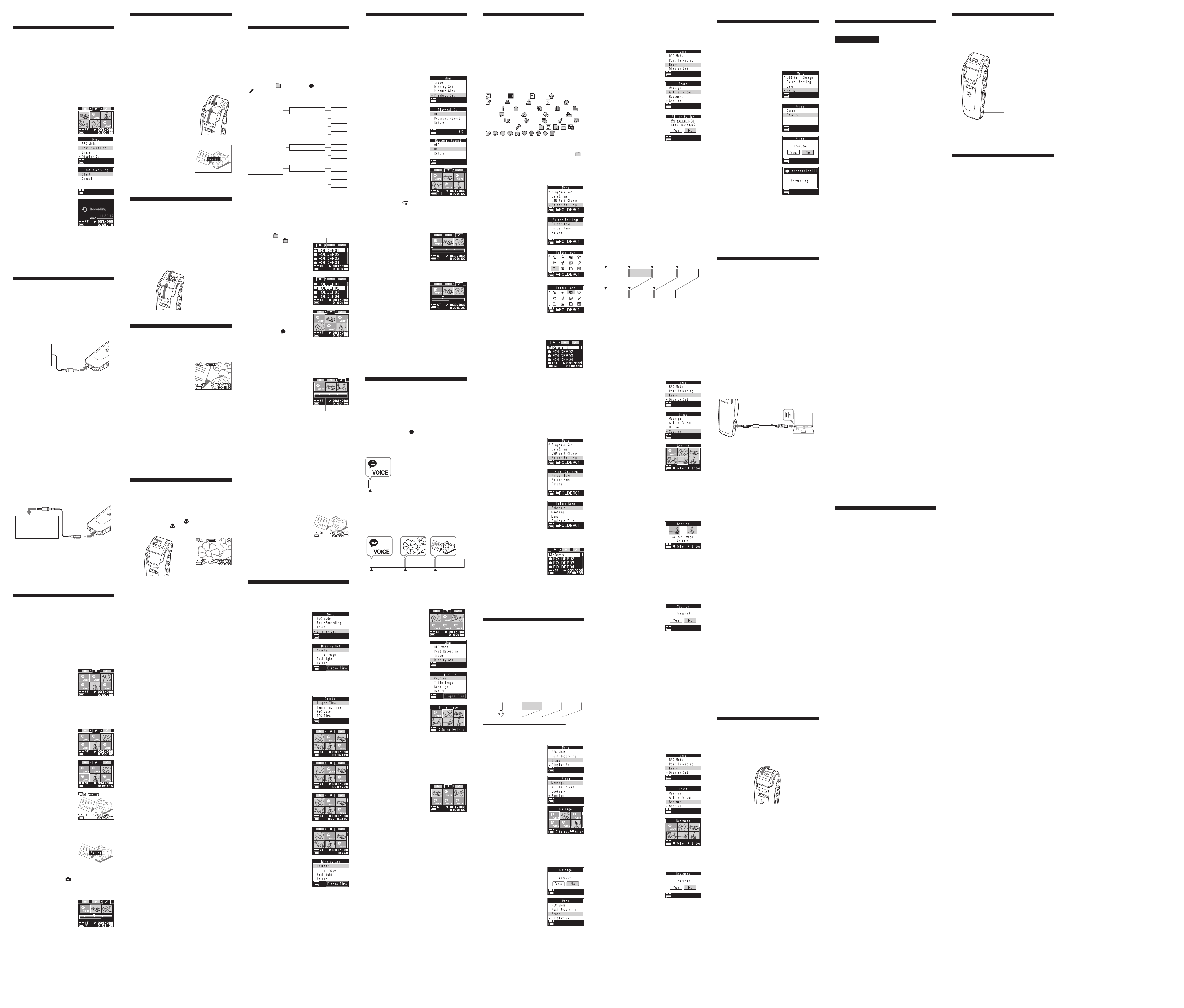
ICD-CX50 NL CE7 2-320-292-41 (1) ICD-CX50 NL CE7 2-320-292-41 (1)ICD-CX50 NL CE7 2-320-292-41 (1)
BOverige handelingen
Het geheugen formatteren
U kunt het geheugen formatteren. Tijdens het
formatteren worden alle gegevens in het geheugen
gewist, inclusief spraakberichten, foto’s (bladwijzers) en
andere gegevens. De oorspronkelijke status van het
geheugen (met 5 mappen) wordt ook hersteld. Controleer
de gegevens in het geheugen voordat u gaat formatteren.
1Druk langer dan één
seconde op MENU en druk
op v/V om “Format” te
selecteren.
2Druk op u.
Het venster voor het
formatteren wordt
weergegeven.
3Druk op v/V om
“Execute” te selecteren en
druk op u.
Het bevestigingsvenster
wordt weergegeven.
4Druk op v/V om “Yes” te
selecteren en druk op u.
Het geheugen wordt
geformatteerd.
5Druk op x (stoppen) om terug te keren naar
het normale display.
Na het formatteren worden er automatisch 5
mappen (FOLDER01 tot en met FOLDER05) in het
geheugen gemaakt. Dit gebeurt op dezelfde manier
als wanneer u na aankoop het apparaat voor het
eerst gebruikt.
Het formatteren annuleren
Selecteer “Cancel” in stap 3 of “No” in stap 4.
De IC Recorder aansluiten op de
computer om de “Visual and
Voice Editor” software te
gebruiken
Als u de IC Recorder op de computer aansluit, kunt u de
“Visual and Voice Editor” software gebruiken om de
volgende bewerkingen uit te voeren:
•Berichten van de IC Recorder opslaan op de vaste
schijf van de computer.
•Berichten van de computer overbrengen naar de IC
Recorder.
•Berichten op de computer afspelen of bewerken.
•De bladwijzers bewerken.
•Gesproken e-mailberichten verzenden met MAPI e-
mailsoftware.
•Berichten op de IC Recorder met de Dragon
NaturallySpeaking®-spraakherkenningssoftware (niet
bijgeleverd) transcriberen.
Raadpleeg de gebruiksaanwijzing van de bijgeleverde
“Visual and Voice Editor” software voor meer informatie.
Aansluiting
Gebruik de bijgeleverde USB-kabel om de USB-
aansluitingen van de IC Recorder en de computer te
verbinden.
*U kunt de foto (bladwijzer) voor BL 3 kiezen uit de
opgeslagen foto’s voor BL 2 en BL 3.
1Selecteer het bericht waarvan u een gedeelte
wilt wissen.
2Als er geen bladwijzers voor het gedeelte zijn
opgenomen, voegt u een bladwijzer toe aan
het begin van het gedeelte dat u wilt wissen
en nog een bladwijzer aan het einde van het
gedeelte.
Zie “Een foto nemen terwijl u een bericht afspeelt -
Bladwijzers toevoegen” voor meer informatie over
het toevoegen van bladwijzers.
3Druk langer dan één
seconde op MENU en druk
op v/V om “Erase” te
selecteren.
4Druk op u.
Het menu voor wissen wordt
weergegeven.
5Druk op v/V om
“Section” te selecteren en
druk op u.
De bladwijzerlijst van het
geselecteerde bericht wordt
weergegeven. De bladwijzer
die vóór stap 3 is
geselecteerd, wordt
geselecteerd. Het eerste en
laatste deel van het
geselecteerde gedeelte
worden herhaaldelijk
afgespeeld ter bevestiging.
6Druk op v/V om de
bladwijzer te selecteren
als beginpunt van het
gedeelte dat u wilt
wissen.
7Druk op u.
Het venster voor selecteren
van de foto die moet worden
opgeslagen als de resterende
bladwijzer wordt
weergegeven. U kunt een
foto voor de nieuwe
bladwijzer kiezen uit de
foto’s van de twee
bladwijzers.
Opmerking
Als een bladwijzer zonder foto
is opgenomen voor het
gedeelte, worden de schermen
waarin u een bladwijzer kunt
selecteren (stap 8 en 9), niet
weergegeven.
8Druk op v/V om de
gewenste foto voor de
bladwijzer te selecteren
en druk op u.
Het bevestigingsbericht
wordt weergegeven.
9Druk op v/V om “Yes” te
selecteren en druk op u.
Het gedeelte wordt gewist.
De geselecteerde foto wordt
opgeslagen als nieuwe
bladwijzer.
10
Druk op x (stoppen) om de menustand te
sluiten.
Opmerkingen
•Als u de bladwijzer aan het einde van het bericht opgeeft,
wordt een foutbericht weergegeven.
•Als een van de twee bladwijzers van het gedeelte gelijk is
aan de bladwijzer met het voorbeeld, wordt de bladwijzer
met de genomen foto automatisch geselecteerd als andere
bladwijzer.
Een bladwijzer wissen
U kunt een bladwijzer in een bericht wissen.
1Selecteer het bericht waarvan u een
bladwijzer wilt wissen.
2Druk langer dan één
seconde op MENU en druk
op v/V om “Erase” te
selecteren.
3Druk op u.
Het menu voor wissen wordt
weergegeven.
4Druk op v/V om
“Bookmark” te selecteren
en druk op u.
De bladwijzerlijst van het
geselecteerde bericht wordt
weergegeven. De bladwijzer
die vóór stap 2 is
geselecteerd, wordt
geselecteerd. Het eerste en
laatste deel van de
bladwijzer worden
herhaaldelijk afgespeeld ter
bevestiging.
5Druk op v/V om de
bladwijzer te selecteren
die u wilt wissen.
6Druk op u.
Het bevestigingsbericht
wordt weergegeven.
7Druk op v/V om “Yes” te
selecteren en druk op u.
De bladwijzer wordt gewist.
8Druk op x (stoppen) om de menustand te
sluiten.
Opmerkingen
•Als u de foto van een beeldbericht opgeeft, wordt het
bericht zelf gewist.
•Als u een bladwijzer met een opgenomen foto aan het begin
van het bericht wist, wordt de standaardbladwijzer met het
voorbeeld toegevoegd.
•U kunt de bladwijzer met het voorbeeld aan het begin van
het bericht niet wissen.
1Druk langer dan één
seconde op MENU en druk
op v/V om “Erase” te
selecteren.
2Druk op u.
Het menu voor wissen wordt
weergegeven.
3Druk op v/V om “Erase a
MSG” te selecteren en
druk op u.
De berichtenlijst wordt
weergegeven. Het bericht
dat wordt geselecteerd als u
in stap 1 op MENU drukt,
wordt geselecteerd.
Het eerste en laatste deel van
het geselecteerde bericht
worden herhaaldelijk
afgespeeld ter bevestiging.
4Druk op v/V om de foto
te selecteren die u wilt
wissen en druk op u.
Het bevestigingsvenster
wordt weergegeven.
5Druk op v/V om “Yes” te
selecteren en druk op u.
Het bericht wordt gewist.
6Druk op x (stoppen) om
terug te keren naar het
normale display.
De resterende berichten worden opnieuw
genummerd. (Als u bijvoorbeeld Bericht 3 wist,
wordt Bericht 4 opnieuw genummerd als Bericht 3.
Als het wissen is voltooid, stopt het apparaat aan het
begin van het volgende bericht.)
Wissen annuleren
Druk op x (stoppen) vóór stap 5.
Het pictogram en de naam van
een map bewerken
U kunt zelf een mappictogram of -naam opgeven.
1 Geregistreerde sjablonen van mappictogrammen en -
namen
Mappictogrammen en -namen die zijn geregistreerd als
sjablonen, worden aan elkaar gekoppeld. Als u een
mappictogram of -naam selecteert, wordt de mapnaam die is
gekoppeld aan het mappictogram of het mappictogram dat is
gekoppeld aan de mapnaam, automatisch geselecteerd. Als u
dezelfde mappictogrammen en -namen opnieuw selecteert of
bewerkt, zijn het pictogram en de naam niet meer gekoppeld.
Bepaalde pictogrammen hebben geen bijbehorende namen.
Schedule, Meeting, Memo, Business Trip,
Lecture, Training, Speech, Action,
Personal, Idea, Shopping, Music, Travel,
Lesson, Message, Expense, Research,
Exhibition, Report, Sports, Date, Party,
Language Lesson, Interview, , , , , ,
, , , , , , , , ,
Een mappictogram wijzigen
Aan mappen wordt automatisch het mappictogram “ ”
toegevoegd. U kunt het gewenste mappictogram kiezen
uit de sjablonen.
1Selecteer de map waarvoor u het pictogram
wilt wijzigen.
2Druk langer dan één
seconde op MENU en druk
op v/V om “Folder
Settings” te selecteren.
3Druk op u.
Het venster voor het
bewerken van mappen
wordt weergegeven.
4Druk op v/V om “Folder
Icon” te selecteren en
druk op u.
Het venster voor het
selecteren van een
mappictogram wordt
weergegeven.
5Druk op v/V/b/B om
een mappictogram te
selecteren.
De cursor wordt verplaatst
in de richting van toets
waarop u drukt (v/V/b/B).
Als u op v/V blijft drukken,
kunt u door de pagina’s
bladeren.
6Druk op u.
7Druk op x (stoppen) om
de menustand te sluiten.
De map wordt aangeduid
met het geselecteerde
pictogram en de
bijbehorende naam.
Opmerking
Afhankelijk van het gekozen mappictogram, is er wellicht geen
bijbehorende naam. Als u mappictogrammen en -namen bewerkt,
zijn de mappictogrammen en -namen niet meer gekoppeld.
Een mapnaam wijzigen
Mapnamen krijgen automatisch een toevoeging die
bestaat uit twee cijfers of letters, zoals “FOLDER04” of
“FOLDERAB”, maar u kunt mapnamen naar wens
aanpassen met de sjabloonnamen.
1Selecteer de map waarvoor u de naam wilt
wijzigen.
2Druk langer dan één
seconde op MENU en druk
op v/V om “Folder
Settings” te selecteren.
3Druk op u.
Het venster voor het
bewerken van mappen
wordt weergegeven.
4Druk op v/V om “Folder
Name” te selecteren en
druk op u.
De lijst met
sjabloonmapnamen wordt
weergegeven.
5Druk op v/V om een
mapnaam te selecteren en
druk op u.
6Druk op x (stoppen) om
de menustand te sluiten.
De map wordt aangeduid
met de geselecteerde naam
en het bijbehorende
pictogram. In de mappenlijst
Opmerking
U kunt een map ook benoemen met de bijgeleverde “Visual
and Voice Editor” software. Raadpleeg de Help van Visual
and Voice Editor voor meer informatie. Bepaalde tekens die
niet door het apparaat worden ondersteund, worden niet
correct weergegeven.
Berichten of bladwijzers wissen
Opmerkingen
•Een gewist bericht of een gewiste bladwijzer kan niet
worden hersteld.
•Als u een bericht wist, worden het geluid en de foto’s
(bladwijzers) gewist die in het bericht zijn vastgelegd.
Berichten afzonderlijk wissen
U kunt ongewenste berichten afzonderlijk wissen.
Als een bericht wordt gewist, schuiven de resterende
berichten op en worden deze opnieuw genummerd zodat
er geen ruimte tussen de berichten ontstaat.
*De eerste foto (bladwijzer) die u neemt,
wordt ingesteld als titelbeeld van het bericht.
U kunt als volgt het titelbeeld voor een bericht selecteren:
1Selecteer het bericht
waarvoor u het titelbeeld
wilt selecteren.
2Druk langer dan één
seconde op MENU en druk
op v/V om “Display Set”
te selecteren.
3Druk op u.
Het instelvenster voor het
display wordt weergegeven.
4Druk op v/V om “Title
Image” te selecteren en
druk vervolgens op u.
De bladwijzerlijst van het
geselecteerde bericht wordt
weergegeven.
5Druk op v/V om de
gewenste bladwijzer te
selecteren als titelbeeld.
6Druk op u.
Het instelvenster voor het
display wordt nogmaals
weergegeven.
7Druk op x (stoppen) om
de menustand te sluiten.
In de berichtenlijst wordt de
geselecteerde foto
weergegeven als titelbeeld.
Het gedeelte tussen twee
bladwijzers afspelen –
Bladwijzers herhalen
U kunt een bladwijzer opgeven en het gedeelte tussen de
opgegeven bladwijzer en de volgende bladwijzer
herhaaldelijk afspelen - Bladwijzer herhalen.
De herhaalstand voor bladwijzers
selecteren
1Druk langer dan één
seconde op MENU en druk
op v/V om “Playback Set”
te selecteren.
2Druk op u.
Het instelvenster voor
afspelen wordt
weergegeven.
3Druk op v/V om
“Bookmark Repeat” te
selecteren en druk
vervolgens op u.
Het instelvenster voor de
herhaalstand voor
bladwijzers wordt
weergegeven.
4Druk op v/V om “ON” te
selecteren en druk op u.
5Druk op x (stoppen) om
de menustand te sluiten.
De aanduiding “ ”
(herhalen) wordt
weergegeven in het display.
Het gedeelte tussen twee bladwijzers
afspelen
1Druk op v/V in de
bladwijzerlijst om de
bladwijzer te selecteren
waar u het afspelen wilt
starten.
Zie “Bladwijzer, bericht of
map zoeken” voor meer
informatie over het opgeven
van de bladwijzer.
2Druk op u.
Het gedeelte tussen de
geselecteerde bladwijzer en
de volgende bladwijzer wordt
herhaaldelijk afgespeeld.
Een ander gedeelte afspelen
Druk op v/V om de gewenste bladwijzer te zoeken als
beginpunt van het gedeelte dat u herhaaldelijk wilt
afspelen.
Herhaaldelijk afspelen stoppen
Druk op x (stoppen).
Terugkeren naar normaal afspelen
Selecteer “OFF” in stap 4 van “De herhaalstand voor
bladwijzers selecteren”.
6Druk op v/V om de gewenste bladwijzer te
selecteren.
Als u de toets ingedrukt houdt, kunt u met een
hogere snelheid zoeken. Als het apparaat de eerste of
laatste bladwijzer in een bericht bereikt, wordt er
nogmaals gezocht vanaf de laatste of eerste
bladwijzer van het vorige of volgende bericht.
De gevonden bladwijzer afspelen
Druk op u om het afspelen van de bladwijzer te
starten. Het apparaat speelt de rest van de
bladwijzers in een map af.
Een bladwijzer op volledig scherm weergeven
Selecteer in de berichten- of
bladwijzerlijst het gewenste
bericht of de gewenste
bladwijzer en druk op
DISPLAY. De geselecteerde
foto wordt op volledig scherm
weergegeven. Druk nogmaals
op DISPLAY om terug te
keren naar de miniaturenlijst.
(Wanneer u een bladwijzerfoto op volledig scherm
weergeeft in de stopstand, wordt de weergave op
volledig scherm beëindigd als u het apparaat gedurende
15 seconden niet gebruikt.)
De tellerweergave wijzigen
U kunt de gewenste tellerweergave voor de stop-,
opname- en afspeelstand selecteren.
1Druk langer dan één
seconde op MENU en druk
op v/V om “Display Set”
te selecteren.
2Druk op u.
Het instelvenster voor het
display wordt weergegeven.
3Druk op v/V om
“Counter” te selecteren en
druk op u.
Het instelvenster voor de
tellerweergave wordt
weergegeven.
4Druk op v/V om de
gewenste tellerweergave
te selecteren.
U kunt kiezen uit de
volgende opties:
Elapse Time: geeft de
verstreken afspeel-/
opnameduur van één
bericht weer.
Remaining Time: geeft de
resterende duur van het
bericht in de afspeelstand
en de resterende
opnameduur in de stop- en
opnamestand weer.
REC date*: geeft het jaar, de
maand en de dag weer
waarop het bericht is
opgenomen.
REC Time**: geeft het uur en
de minuten weer waarop
het bericht is opgenomen.
5Druk op u.
Het instelvenster voor de
tellerweergave is gewijzigd.
6Druk op x (stoppen) om
de menustand te sluiten.
*Als de klok niet is ingesteld, wordt “--y--m--d”
weergegeven.
**Als de klok niet is ingesteld, wordt “--:--” weergegeven.
Opmerkingen
• Controleer of de stekkers stevig zijn aangesloten.
• U kunt het beste een proefopname maken om de
aansluitingen en het volume te controleren.
• Wanneer u apparatuur aansluit van een ander merk dan
Sony, raadpleegt u de handleiding van de betreffende
apparatuur.
Een foto nemen terwijl u een
bericht afspeelt – Bladwijzers
toevoegen
U kunt een foto nemen en deze als bladwijzer toevoegen
aan een eerder opgenomen bericht.
Opmerkingen
•U kunt geen bladwijzer toevoegen wanneer het
maximumaantal bladwijzers voor een bericht is bereikt.
•U kunt geen bladwijzer toevoegen als er onvoldoende
geheugen beschikbaar is. Zie “Problemen oplossen” voor
meer informatie.
1Open de displayklep en
draai de lensbehuizing
naar de positie “z HOLD
uit/Camera uit”.
De berichtenlijst wordt
weergegeven.
Als de mappenlijst of
bladwijzerlijst wordt
weergegeven
Druk op b/B om over te
schakelen naar de
berichtenlijst.
2Druk op v/V om het
bericht te selecteren dat u
waaraan een bladwijzer
wilt toevoegen.
3Druk op u om het
afspelen van het bericht
te starten.
4Draai de lensbehuizing
naar de positie “Camera
aan (open)” of naar de
positie voor de gewenste
camerahoek.
De live-weergave wordt
geladen in het display en het
apparaat is gereed voor het
nemen van een foto.
5Druk op het gewenste
punt op CAPTURE om een
foto te nemen.
De foto wordt als bladwijzer
toegevoegd aan een bericht.
De live-weergave
opnieuw laden
Als de berichtenlijst wordt
weergegeven, drukt u op
(camera) om de live-weergave
opnieuw weer te geven in het
display.
6Herhaal de procedure om
meer bladwijzers toe te
voegen.
Het afspelen stoppen
Druk op x (stoppen). De toegevoegde
bladwijzers in de
bladwijzerlijst
BVerschillende manieren van
opnemen
Geluid toevoegen aan een
beeldbericht – Latere opname
U kunt een opname toevoegen aan een eerder
opgenomen beeldbericht zonder geluid.
Opmerkingen
•U kunt geen opname toevoegen aan een bericht met geluid.
•U kunt geen opname toevoegen als er onvoldoende
geheugen beschikbaar is. Zie “Problemen oplossen” voor
meer informatie.
1Draai de lensbehuizing naar “z HOLD uit/
Camera uit” of naar de positie voor de
gewenste camerahoek.
2Selecteer het gewenste
bericht zonder
opgenomen geluid
waaraan u een opname
wilt toevoegen.
3Druk langer dan één
seconde op MENU en druk
op V om “Post-recording”
te selecteren.
4Druk op u.
Het venster voor het starten
van de latere opname wordt
weergegeven.
5Druk op v/V om “Start”
te selecteren en druk op
u.
De menustand wordt
gesloten en de opname
wordt onmiddellijk gestart.
Zie “Een bericht met foto’s
opnemen” om verder te gaan
met opnemen. U kunt
bladwijzers toevoegen
tijdens de opname.
De opname stoppen
Druk op x (stoppen) vóór stap 5 of selecteer “Cancel” in
stap 4.
Opnemen met een externe
microfoon of andere apparatuur
Opnemen met een externe microfoon
Sluit de externe microfoon aan op de m (microfoon)
aansluiting.
Wanneer u een externe microfoon aansluit, wordt de
interne microfoon automatisch uitgeschakeld. Wanneer u
een microfoon met stekkervoeding aansluit, wordt de
stroom automatisch naar de microfoon geleid via de IC
Recorder.
Als het apparaat is aangesloten op de computer, wordt
“PC Connect” in het display weergegeven en kan de IC
Recorder worden herkend door de computer.
Opmerkingen
•U kunt de gegevens in het geheugen van de IC Recorder
weergeven met Windows Verkenner. Als u een bericht wilt
afspelen, bewerken of opslaan, moet u echter de
bijgeleverde Visual and Voice Editor gebruiken.
•Sleep een bericht niet rechtsreeks naar het venster van
Windows Verkenner. Het bericht kan dan niet worden
herkend door de IC Recorder.
•Als u de IC Recorder aansluit op de computer, moet u
ervoor zorgen dat “ACCESS” niet in het display van de IC
Recorder wordt weergegeven.
De klok van het apparaat automatisch instellen
Stel “Date&Time” in het menu in op “Auto” en sluit het
apparaat aan op de computer nadat de Visual and Voice
Editor is gestart. De klok van het apparaat wordt
automatisch gelijkgezet met de interne klok van de
computer.
Systeemvereisten
De computer en de systeemsoftware moeten minimaal
voldoen aan de volgende systeemvereisten.
•IBM PC/AT of compatibele computer
–Processor: 450 MHz Pentium‚ III processor of hoger
–RAM: 128 MB of meer (256 MB of meer wordt
aanbevolen)
–Beschikbare schijfruimte: 70 MB of meer,
afhankelijk van de grootte en het aantal
geluidsbestanden dat u hebt opgeslagen.
–CD-ROM-station
–USB-poort (het apparaat biedt ondersteuning voor
Hi-Speed USB)
–Geluidskaart: Sound Blaster 16-compatibel
–Beeldscherm: 16-bits hoge kleuren of meer en 800 x
480 punten of meer
•Besturingssysteem: Standaardinstallatie van
Microsoft® Windows® XP Media Center Edition 2005/
Windows® XP Media Center Edition 2004/Windows®
XP Professional/Windows® XP Home Edition/
Windows® 2000 Professional/Windows® Millennium
Edition/Windows® 98 Second Edition (deze software
kan niet worden gebruikt met Windows® 98,
Windows® 95 of Windows® NT.)
Opmerkingen
•U kunt de software niet gebruiken met een Macintosh-
computer.
•Zelfgebouwde computers, computers waarvan het
besturingssysteem is geïnstalleerd of bijgewerkt door de
gebruiker of computers met een multi-boot
besturingsomgeving worden niet ondersteund.
Ongewenste bediening
voorkomen - HOLD-functie
Draai de lensbehuizing naar de positie “HOLD”.
“HOLD” knippert 3 seconden. Hiermee wordt
aangegeven dat alle functies van de toetsen zijn
vergrendeld. Nadat “HOLD” heeft geknipperd, wordt het
display uitgeschakeld.
•Tijdens opnemen en afspelen: het opnemen of afspelen
wordt voortgezet, maar de functies van de toetsen zijn
vergrendeld. Als de live-weergave is geactiveerd,
wordt deze uitgeschakeld.
•In de stopstand: de stand-bystand van het apparaat
wordt geactiveerd.
Opmerking
Het display wordt uitgeschakeld ongeveer 3 seconden nadat u
de lensbehuizing naar de positie “HOLD” hebt gedraaid en
“HOLD” heeft geknipperd.
De HOLD-functie annuleren
Draai de lensbehuizing naar de positie “z HOLD uit/
Camera uit”, “Camera aan (open)” of “Camera aan
(zelf)”.
Het systeem opnieuw instellen
Als het systeem niet functioneert, kunt u het opnieuw
instellen.
Houd RESET langer dan 0,5 seconden ingedrukt met een
puntig voorwerp.
RESET
Opmerking
Als u het systeem opnieuw instelt terwijl u het apparaat
gebruikt, is het niet zeker of de gegevens bewaard
blijven.
Technische gegevens
IC Recorder
Opnamemedia
Intern flashgeheugen 256 MB, stereo-/mono-
opname
Opnametijd
•ST: Ongeveer 11 uur 30 minuten
•STLP: Ongeveer 22 uur 5 minuten
•SP: Ongeveer 35 uur
•LP: Ongeveer 93 uur 30 minuten
Frequentiebereik
•ST: 60 Hz - 13.500 Hz
•STLP: 60 Hz - 7.000 Hz
•SP: 60 Hz - 7.000 Hz
•LP: 80 Hz - 3.500 Hz
Afspeelsnelheidsregelaar (DPC)
+100% tot -50%
Camera
Beeldbestandsindeling
JPEG
Aantal pixels
1.280 x 960 (ongeveer 1.340.000 pixels)
Beeldformaat
1.280 x 960 pixels
640 x 480 pixels
Beeldapparaat
5,00 mm (1/3,6-type) kleuren-CCD met
primair kleurenfilter
Totaalaantal pixels van de camera
1.360 x 986 pixels (ongeveer 1.340.000 pixels)
Aantal effectieve pixels van de camera
1.308 x 976 pixels (ongeveer 1.280.000 pixels)
Lens Brandpuntsafstand f = 4,3 mm, horizontale
weergavehoek 49,5 graden
F-stop 4
Aanbevolen camera-afstand
30 cm tot oneindig (macro: 12 cm)
Algemeen
Luidspreker
Ongeveer 2,3 cm in diameter.
Gebruikt LCD-scherm
1,2 inch D-TFD-scherm, RGB, 64 niveaus,
262.144 kleuren
Ingang/uitgang
•Microfoonaansluiting (mini-aansluiting,
stereo)
–ingang voor stekkervoeding
•Hoofdtelefoonaansluiting (mini-aansluiting,
stereo)
– uitgang voor hoofdtelefoon met 8-300 ohm
• USB-aansluiting
• DC IN 6V-aansluiting
Stroomvereisten
6 V gelijkstroom, 800 mA, oplaadbare lithium-
ionenbatterij
Bedrijfstemperatuur
Voor opnemen/afspelen:
–10°C tot +45°C
Voor opladen:
+5°C tot +35°C
Afmetingen (b/h/d) (exclusief uitstekende delen en
bedieningselementen)
45,8 × 101,2 × 23,5 mm
Gewicht (inclusief batterij)
99 g
Bijgeleverde accessoires
Netspanningsadapter AC-ES608K (1)
Stekkeradapter (1) (alleen in sommige landen/
regio’s bijgeleverd)
Gebruiksaanwijzing (voor de Visual IC
Recorder (1)/voor de software (1))
Stereohoofdtelefoon (1)
USB-kabel (1)
Software (CD-ROM) (1)
Draagtas (1)
Optionele accessoires
Stereohoofdtelefoon MDR-EX71SL, MDR-
E931LP/Actieve luidspreker SRS-T88, SRS-
T80/Electret-condensator microfoon ECM-
CS10, ECM-TL1/Audiokabel RK-G134HG, RK-
G135HG, RK-G136HG, RK-G139HG (met
uitzondering van Europa)
Uw handelaar beschikt mogelijk niet over alle optionele
accessoires. Vraag uw handelaar om gedetailleerde
informatie.
Wijzigingen in ontwerp en technische gegevens
voorbehouden zonder voorafgaande kennisgeving.
Een foto (bladwijzer) nemen als
nieuw bericht - Beeldbericht
U kunt een foto nemen in de stopstand en de foto
(bladwijzer) opnemen als nieuw bericht zonder
opgenomen geluid (beeldbericht). U kunt slechts één foto
opnemen per bericht. U kunt later geluid toevoegen. Zie
“Geluid toevoegen aan een beeldbericht - Latere opname”
voor meer informatie.
Opmerking
U kunt geen beeldbericht opnemen als er niet voldoende
geheugen is of het maximumaantal toegestane berichten in de
map is bereikt.
1Open de displayklep en
draai de lensbehuizing
naar de positie “Camera
aan (open)” of naar de
positie voor de gewenste
camerahoek.
De live-weergave wordt
geladen in het display en het
apparaat is gereed voor het
nemen van een foto.
2Druk op CAPTURE om een
foto te nemen.
De foto wordt opgeslagen als
nieuw bericht zonder geluid
(beeldbericht).
De foto wordt als titelbeeld
van het bericht weergegeven
in de berichtenlijst en de
bladwijzerlijst.
Een foto van uzelf nemen –
Camera aan (zelf)
U kunt de lens naar u toe richten en een foto van uzelf
maken.
Open de displayklep en draai de lensbehuizing
volledig om tot deze vastklikt in de positie
“Camera aan (zelf)”.
De lens is naar u toe gericht en de live-weergave wordt
geladen in het display. Het apparaat is gereed voor het
nemen van een foto.
Draai de
lensbehuizing naar
de positie “Camera
aan (zelf)”.
De digitale zoomfunctie
gebruiken
U kunt digitaal in- en uitzoomen op een onderwerp.
Druk tijdens de live-weergave op >/..
>:inzoomen op een
onderwerp
Wanneer u op > drukt,
wordt het onderwerp
vergroot (tot maximaal
x4). De aanduiding voor
het zoompercentage
wordt verplaatst in de
richting van “W”
(groothoekopnamen).
.: uitzoomen op een
onderwerp
Wanneer u op . drukt,
wordt het onderwerp
verkleind (tot maximaal
x1). De aanduiding voor
het zoompercentage
wordt verplaatst in de
richting van “T” (tele-
opnamen).
Tip
U kunt de digitale zoomfunctie gebruiken als u foto’s van
dichtbij neemt (macrofunctie).
Foto’s van dichtbij nemen –
Macro
Voor close-ups van kleine onderwerpen kunt u een foto
nemen met de macrofunctie.
Schuif de macro-schakelaar tijdens de live-
weergave naar de positie “ ” (macro).
De macroaanduiding “ ” wordt in het display
weergegeven.
Terugkeren naar normaal opnemen
Schuif de macro-schakelaar naar “z” (normale positie).
De macroaanduiding verdwijnt van het display.
Opmerking
Met uitzondering van het nemen van foto’s van dichtbij kunt
u het beste foto’s nemen in de normale opnamestand.
Vóór wissen
Na wissen Resterende berichten worden
opnieuw genummerd.
Bericht 3 wissen
Bericht 2Bericht 1 Bericht 3 Bericht 4 Bericht 5
Bericht 1 Bericht 2 Bericht 3 Bericht 4
Alle berichten in een map wissen
U kunt alle opgenomen berichten in een map wissen.
1Selecteer de map die u wilt wissen.
U kunt een map in de mappenlijst selecteren of de
berichten- of bladwijzerlijst van de gewenste map
weergeven.
2Druk langer dan één
seconde op MENU en druk
op v/V om “Erase” te
selecteren.
3Druk op u.
Het menu voor wissen wordt
weergegeven.
4Druk op v/V om “All in
Folder” te selecteren en
druk op u.
Het bevestigingsvenster
wordt weergegeven.
5Druk op v/V om “Yes” te
selecteren en druk op u.
Alle opgenomen berichten in
de map worden gewist. De
map wordt echter niet
gewist.
6Druk op x (stoppen) om de menustand te
sluiten.
Wissen annuleren
Druk op x (stoppen) vóór stap 4.
Opmerking
Als een map veel berichten bevat, duurt het langer om alle
berichten te wissen.
Een gedeelte tussen twee bladwijzers
wissen
U kunt een bladwijzer opgeven en het gedeelte tussen de
geselecteerde bladwijzer en de volgende bladwijzer in
een bericht wissen.
BL1 BL2 BL3 BL4
BL1 BL3* BL4
Vóór wissen
BL (bladwijzer) 2 opgeven en het gedeelte tussen
2 en 3 wissen.
Na wissen
Visual IC
Recorder
USB-kabel (bijgeleverd) Computer
Naar USB-
aansluiting
Naar USB-
aansluiting
BOverige informatie
Voorzorgsmaatregelen
WAARSCHUWING
Stel het apparaat niet bloot aan regen of vocht
om brand en elektrische schokken te
voorkomen.
Plaats het apparaat niet in een gesloten ruimte, zoals
een boekenrek of ingebouwde kast.
Dek de ventilatieopeningen van het apparaat niet af met
kranten, tafelkleden, gordijnen, enzovoort. Dit kan brand
tot gevolg hebben. Plaats ook geen brandende
kaarsen op het apparaat.
Zet geen voorwerpen op het apparaat die met
vloeistoffen zijn gevuld, zoals bloemenvazen, om brand
en elektrische schokken te voorkomen.
Afgedankte batterijen dient u mee te geven met het klein
chemisch afval. Neem voor meer informatie contact op
met de betrokken gemeentelijke dienst.
Veiligheid
•Gebruik het apparaat niet terwijl u autorijdt, fietst of
een gemotoriseerd voertuig bedient.
Netspanningsadapter
•Gebruik de netspanningsadapter die bij het apparaat
wordt geleverd. Gebruik geen andere
netspanningsadapters. Dit kan een storing
veroorzaken.
•Gebruik geen stroomtransformator (reisadapter). Dit
kan oververhitting of een storing veroorzaken.
•Als het snoer van de netspanningsadapter is
doorgesneden of beschadigd, moet u de
netspanningsadapter niet langer gebruiken. Dit kan
erg gevaarlijk zijn.
Gebruik
•Laat het apparaat niet liggen in de buurt van een
warmtebron of op een plaats waar dit wordt
blootgesteld aan direct zonlicht, overmatig veel stof of
mechanische schokken.
•Als er een object of vloeisof in het apparaat
terechtkomt, moet u de batterijen verwijderen en het
apparaat laten nakijken door een ervaren
servicetechnicus voordat u het weer gebruikt.
Ruis
•Als u het apparaat naast een stopcontact, een tl-lamp
of een mobiele telefoon plaatst tijdens het opnemen of
afspelen, kan dit ruis veroorzaken.
•Als u tijdens een opname tegen het apparaat schuurt,
bijvoorbeeld met uw vinger, kan er ruis in de opname
terechtkomen.
Onderhoud
•Maak de buitenkant schoon met een zachte doek die
enigszins is bevochtigd met water. Gebruik geen
alcohol, wasbenzine of thinner.
Het LCD-scherm en de lens reinigen
•Het display reinigen
Gebruik de voering van de bijgeleverde draagtas of
een zachte doek, bijvoorbeeld voor het reinigen van
glas, om het display voorzichtig schoon te vegen.
•De lens reinigen
Veeg de lens schoon met een zachte doek om
vingerafdrukken, stof, enzovoort te verwijderen.
Condensvorming
•Als het apparaat direct van een koude in een warme of
een zeer vochtige ruimte wordt gebracht, kan er
condensvorming optreden aan de binnen- of
buitenkant van het apparaat. Deze condensvorming
kan een storing veroorzaken in het apparaat.
• Condensvorming kan makkelijk optreden in de
volgende gevallen:
–Het apparaat wordt direct van een koude
omgeving, zoals een skihelling, in een verwarmde
ruimte gebracht.
–Het apparaat wordt op een hete dag vanuit een
ruimte met airconditioning of een auto mee naar
buiten genomen.
•Condensvorming voorkomen
Als u het apparaat van een koude omgeving naar een
warme plaats brengt, verpakt u het apparaat eerst in
een plastic zak en laat u deze ongeveer een uur in de
ruimte liggen. Verwijder de plastic zak als het
apparaat zich heeft aangepast aan de nieuwe
temperatuur.
•Als er vocht is gecondenseerd in het apparaat
Laat het apparaat ongeveer een uur staan tot het vocht
is verdampt. Als u een foto probeert te nemen met
vocht op de lens, kunt u geen heldere foto’s nemen.
Met alle vragen over of eventuele problemen met het
apparaat kunt u terecht bij de dichtstbijzijnde Sony-
handelaar.
BBerichten bewerken
Het titelbeeld selecteren
U kunt de gewenste bladwijzer selecteren als titelbeeld.
Wat is een “titelbeeld”?
De bladwijzer die in de berichtenlijst wordt weergegeven,
wordt een “titelbeeld” genoemd.
•Als u een bericht opneemt, wordt er automatisch een
bladwijzer van het voorbeeld toegevoegd aan het
begin van het bericht ( VOICE). Als u geen
bladwijzer toevoegt tijdens het opnemen van een
bericht, wordt de bladwijzer met het voorbeeld
ingesteld als titelbeeld van het bericht. Dit titelbeeld
wordt weergegeven in de berichtenlijst.
Start de opname van een bericht.
•Als u een foto neemt en een of meer bladwijzers
toevoegt aan het bericht, wordt de eerste foto die u
neemt, opgegeven als titelbeeld en wordt deze
weergegeven in de berichtenlijst.
BL* BL
BL met het
voorbeeld
Start de
opname van
een bericht.
Neem een
foto. Neem nog een
foto.
Een bericht
BL (bladwijzer)
met het
voorbeeld
Een bericht
BVerschillende manieren van
afspelen
Bladwijzer, bericht of map zoeken
U kunt het bericht of het punt waarop u het afspelen wilt
starten, zoeken door te schakelen tussen de weergaven en
te zoeken naar een bladwijzer, bericht of map.
Informatie over de mapstructuren van
berichten
Het geheugen van de IC Recorder heeft de volgende
mapstructuren: elke map bevat berichten en elk bericht
bevat bladwijzers. U kunt de weergave schakelen tussen
de mappenlijst ( ), berichtenlijst ( ) en bladwijzerlijst
() door op b/B te drukken.
BL: Bladwijzer
Schakelen tussen de weergaven en zoeken
naar een bericht of bladwijzer
U kunt de weergave schakelen tussen de mappenlijst,
berichtenlijst en bladwijzerlijst en zoeken naar een bericht
of bladwijzer.
1Geef de mappenlijst weer
(tabblad ).
Als het tabblad (map) niet
wordt weergegeven, drukt u
op b tot de mappenlijst wordt
weergegeven.
*U kunt de volledige
mapnaam weergeven door
de cursor te schuiven.
2Druk op v/V om de
gewenste map te
selecteren.
3Druk op B.
De berichten in de
geselecteerde map worden in
een lijst weergegeven -
Berichtenlijst ( ).
4Druk op v/V om het
gewenste bericht te
selecteren.
Als u de toets ingedrukt houdt, kunt u met een
hogere snelheid zoeken. Als het apparaat het eerste
of laatste bericht in een map bereikt, wordt er
nogmaals gezocht vanaf het laatste of eerste bericht
in de map.
Het gevonden bericht
afspelen
Druk op u om het afspelen
te starten.
5Druk op B als u naar een
bladwijzer wilt zoeken.
De bladwijzers in het
geselecteerde bericht worden
weergegeven.
Schuifregelaar
voor afspelen
De positie van de
geselecteerde
bladwijzer wordt
aangegeven met V op
de schuifregelaar.
Pictogram en
naam* van de
geselecteerde map
1 Aanbevolen microfoontypen
U kunt de Sony ECM-CS10 electret-condensator microfoon
(niet bijgeleverd) gebruiken.
Opnemen vanaf andere apparatuur
Als u geluid wilt opnemen van andere apparatuur met de
IC Recorder, sluit u de m (microfoon) aansluiting van de
IC Recorder aan op de oortelefoonaansluiting van de
andere apparatuur (bandrecorder, enzovoort). Gebruik
voor deze aansluiting een audiokabel met weerstand.
Opmerking
Als u een audiokabel zonder weerstand gebruikt, wordt het
geluid van de opname wellicht onderbroken. Gebruik daarom
een audiokabel met weerstand.
Opnemen met andere apparatuur
Als u het geluid van de IC Recorder met andere
apparatuur wilt opnemen, sluit u de i (hoofdtelefoon)
aansluiting van de IC Recorder aan op de audio- of
lijningang (stereomini-aansluiting) van de andere
apparatuur.
Naar de audio- of
lijningang (stereomini-
aansluiting) Audiokabel
met
verzwakker
(niet
bijgeleverd)
Bandrecorder,
enzovoort
Naar i
(hoofdtelefoon)
aansluiting
Ministekker
(stereo)
Naar de m (microfoon)
aansluiting
Externe
stereomicrofoon
(niet bijgeleverd)
Mappenlijst Berichtenlijst Bladwijzerlijst
FOLDER01 Bericht 1 BL 1
BL 2
BL 3
BL 4
BL 1
BL 2
BL 1
BL 2
BL 3
Bericht 2
Bericht 1FOLDER02
Als een foutbericht wordt
weergegeven
Als de volgende foutberichten worden weergegeven,
moet u de volgende oplossingen proberen.
Neem contact op met de dichtstbijzijnde Sony-handelaar
als het probleem blijft optreden nadat u de controle hebt
uitgevoerd.
Als een fout optreedt terwijl de displayklep is gesloten,
moet u de displayklep openen om het foutbericht te
controleren.
Battery Low
•Batterij raakt leeg. Laad de batterij op. Als de batterij
bijna leeg is, kunt u een bericht niet wissen of het
geheugen formatteren.
Bookmark Already Set
•U kunt niet meerdere bladwijzers toevoegen op
hetzelfde punt in een bericht.
Camera Not Working
• De camera is defect. U kunt de live-weergave niet
laden in het display.
Cannot Play
•Het bestand of de map is wellicht per ongeluk gewist.
Charge Battery
•Batterij raakt leeg. Laad de batterij op.
File is Damaged/Folder not exist
•Als u een berichtenmap van de IC Recorder wist met
Windows Verkenner en vervolgens probeert een
bericht in de gewiste map af te spelen, wordt dit
foutbericht weergegeven. Gebruik het menu om het
bericht van de IC Recorder te wissen.
•Als u een berichtenmap van de IC Recorder wist met
Windows Verkenner en vervolgens probeert een
bericht op te nemen in de gewiste map, wordt dit
foutbericht weergegeven. Als dit het geval is, moet u
het geheugen met de IC Recorder formatteren. Of
gebruik Visual and Voice Editor om de map te wissen.
Maximum Messages: Folder Full
•U kunt geen bericht toevoegen omdat er al 99
berichten in de geselecteerde map staan. Wis een
aantal berichten voordat u een bericht toevoegt of
gebruik een andere map met voldoende ruimte.
Full of Message/Bookmark
•Het maximumaantal berichten of bladwijzers is
bereikt. Of het geheugen is vol.
Memory is Full
•Het resterende geheugen is te klein. Wis een aantal
berichten voordat u begint met opnemen.
Message Already Recorded
•U kunt een latere opname niet toevoegen aan een
bericht met geluid. Selecteer een beeldbericht zonder
geluid.
No Message/Bookmark/Voice Data
•De geselecteerde map bevat geen berichten Of het
geselecteerde bericht bevat geen bladwijzers. Zonder
bladwijzers, berichten of geluidsgegevens kunt u niet
doorgaan met afspelen of bewerken.
Power Supply Problem
•U hebt een netspanningsadapter aangesloten die
defect is of niet compatibel met de IC Recorder.
Koppel de netspanningsadapter onmiddellijk los,
aangezien dit een storing in het apparaat kan
veroorzaken. Gebruik de netspanningsadapter voor
het apparaat (bijgeleverd).
Failed to Erase/Cannot Erase
•U kunt wegens een bepaalde reden een bericht niet
wissen. Probeer het bericht nogmaals te wissen.
Please format with the unit
•Het apparaat is wellicht met een ander apparaat
geformatteerd. Als u het apparaat wilt gebruiken,
gebruikt u het menu om het geheugen te formatteren.
Rotate Lens
•Als u een foto wilt nemen, draait u de lensbehuizing
naar de positie “Camera aan”.
System Error
•De IC Recorder heeft geen toegang tot het geheugen
omdat het geheugen is beschadigd of er een
systeemfout is opgetreden.
NL-UC_CECX50.p65 4/24/05, 4:23 PM2
Product specificaties
| Merk: | Sony |
| Categorie: | Mp3 speler |
| Model: | icd cx 50 |
Heb je hulp nodig?
Als je hulp nodig hebt met Sony icd cx 50 stel dan hieronder een vraag en andere gebruikers zullen je antwoorden
Handleiding Mp3 speler Sony
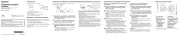
11 Juni 2025
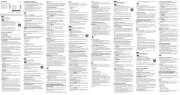
31 Maart 2025

22 Juni 2023

25 Mei 2023

10 Mei 2023

9 Mei 2023

8 Mei 2023

3 Mei 2023

3 Mei 2023

23 April 2023
Handleiding Mp3 speler
Nieuwste handleidingen voor Mp3 speler

4 Juli 2025

4 Juli 2025

3 Juli 2025
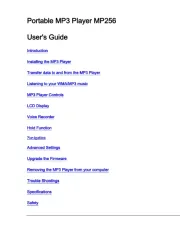
19 Juni 2025

18 Juni 2025
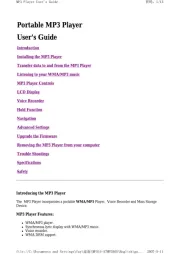
18 Juni 2025

17 Juni 2025
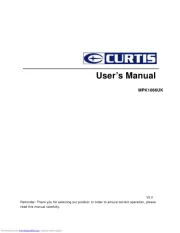
17 Juni 2025
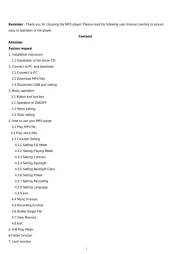
17 Juni 2025
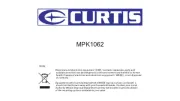
17 Juni 2025